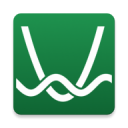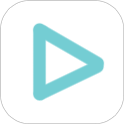如何找到并安装Win8系统声卡驱动
在探讨如何在Windows 8系统中找到声卡驱动的问题时,我们首先需要明确声卡驱动的重要性。声卡驱动是计算机硬件与操作系统之间进行沟通的桥梁,它确保了音频数据的正常传输和处理。没有正确的声卡驱动,你的电脑可能无法播放声音或录制音频。因此,当你遇到音频设备无法正常工作的情况时,检查和更新声卡驱动往往是解决问题的第一步。
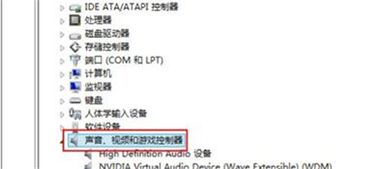
在Windows 8系统中,声卡驱动的安装和管理通常通过设备管理器进行。设备管理器是一个强大的工具,它允许你查看和管理计算机上的所有硬件设备及其驱动程序。要找到声卡驱动,你可以按照以下步骤操作:
首先,按下键盘上的“Windows键+X”组合键,这个快捷键可以打开Windows 8的“快速访问菜单”。在这个菜单中,选择“设备管理器”选项。设备管理器将显示一个包含所有已安装硬件设备的列表,这些设备按照其类型(如处理器、显示器、声音、视频和游戏控制器等)进行分类。
在设备管理器中,找到并展开“声音、视频和游戏控制器”部分。这一类别下列出了所有与音频相关的硬件设备,包括声卡。如果你的声卡驱动已经正确安装,你应该能够看到一个或多个与声卡相关的设备条目。这些条目通常会包含设备的名称和制造商信息。
如果你不确定哪个条目代表声卡,可以尝试逐一查看设备的属性。右键点击你想要检查的设备条目,然后选择“属性”选项。在弹出的属性窗口中,切换到“驱动程序”选项卡。在这里,你可以查看当前安装的驱动程序版本、驱动程序提供程序以及驱动程序的数字签名等详细信息。这些信息可以帮助你确认该设备是否是你的声卡。
如果你发现声卡驱动存在问题(如驱动未安装、版本过旧或已损坏),你需要更新或重新安装驱动。在设备管理器中,你可以通过右键点击声卡设备条目并选择“更新驱动程序软件”选项来启动更新过程。Windows将尝试在线查找并安装最适合你硬件的驱动程序。如果Windows无法找到适合的驱动程序,你可以尝试从声卡制造商的官方网站下载最新的驱动程序安装包,并按照安装向导的指示进行安装。
除了设备管理器,Windows 8还提供了另一种查看和管理驱动程序的方法,即通过“控制面板”中的“系统和安全”和“系统”选项来访问“设备管理器”。这种方法同样可以带你到设备管理器界面,从而让你能够检查和更新声卡驱动。
此外,如果你对计算机硬件和软件有一定的了解,你也可以尝试手动下载和安装声卡驱动。这通常需要你知道你的声卡型号和制造商信息。你可以通过查看计算机的规格表或主板手册来获取这些信息,或者通过在网上搜索你的计算机型号和“声卡型号”等关键词来查找相关信息。一旦你获得了声卡型号和制造商信息,你就可以访问制造商的官方网站,在“支持”或“下载”部分找到并下载最新的驱动程序安装包。
在下载和安装驱动程序时,请注意以下几点以确保安全和有效性:
1. 确保从官方网站或受信任的来源下载驱动程序安装包。避免从不明网站或第三方下载站下载,以防止恶意软件的感染。
2. 在下载和安装驱动程序之前,最好备份你的系统或创建恢复点。这样,如果安装过程中出现任何问题,你可以轻松地恢复到之前的状态。
3. 在安装新的驱动程序之前,最好卸载旧的驱动程序。这可以确保新的驱动程序能够正确安装并避免冲突。你可以通过设备管理器中的“卸载设备”选项来完成此操作。
4. 在安装驱动程序时,确保你的计算机已连接到互联网。有些驱动程序安装包在安装过程中可能需要下载额外的组件或更新。
5. 在安装完成后,重新启动计算机以确保新的驱动程序能够正确加载并生效。
通过以上方法,你应该能够在Windows 8系统中找到并更新声卡驱动。如果你的声卡仍然无法正常工作,可能需要考虑其他因素,如硬件故障、系统配置问题或与其他软件的冲突等。在这种情况下,你可能需要寻求专业的技术支持或联系声卡制造商的客户服务中心以获取进一步的帮助。
总的来说,找到并更新Windows 8系统中的声卡驱动是一个相对简单的过程,只需要通过设备管理器或控制面板等内置工具即可轻松完成。然而,在操作过程中需要注意一些细节以确保安全和有效性。通过正确地管理和更新声卡驱动,你可以确保你的计算机音频设备能够正常工作并享受高质量的音频体验。
游戏攻略帮助你
更多+-
04/08
-
04/08
-
04/08
-
04/08
-
04/08